Samsung SM-G935F Bedienungsanleitung Seite 1
Stöbern Sie online oder laden Sie Bedienungsanleitung nach Mobiltelefone Samsung SM-G935F herunter. Samsung Galaxy S7 edge manual do usuário (Marshmallow) Benutzerhandbuch
- Seite / 154
- Inhaltsverzeichnis
- LESEZEICHEN


- Manual do usuário 1
- Informações básicas 2
- Aplicações 2
- Resistência à água e poeira 5
- Layout do aparelho 6
- Reduzir o consumo da bateria 9
- Carregamento rápido 11
- Carregamento sem fio 11
- Carregar a bateria 12
- Chip nano (Nano SIM) 13
- Remover o chip 15
- Cartão de memória (Cartão SD) 16
- Remover o cartão de memória 17
- Conector USB 18
- Touch screen 19
- Manter pressionado 20
- Arrastar 20
- Tocar duas vezes 21
- Deslizar 21
- Afastar e juntar 21
- Tela inicial 22
- Adicionar itens 23
- Mover itens 23
- Remover itens 23
- Criar pastas 24
- Gerenciar painéis 24
- Tela de Aplicações 25
- Ícones indicadores 26
- Tela de bloqueio 27
- Painéis Edge 29
- Aba painel Edge 29
- Aplicativos Edge 29
- Principais Contatos 29
- Tarefas Edge 29
- Usando o Principais Contatos 32
- Notificações Edge 32
- OnCircle 33
- Feeds Edge 34
- Ver Feeds Edge 35
- Painel de notificações 36
- S Finder 37
- Inserir texto 38
- Copiar e colar 39
- Dicionário 39
- Capturar tela 40
- Abrir aplicações 41
- Multi janela 41
- Modo tela dividida 42
- Usar opções adicionais 43
- Janela pop-up 44
- Samsung account 45
- Remover sua conta Samsung 46
- Seu dispositivoDispositivo 47
- Cabo USB 47
- Atualizar o aparelho 50
- Conexão rápida 51
- Compartilhar conteúdo 52
- Conectar em uma TV 52
- Compartilhar arquivos 54
- Modo emergência 55
- Telefone 57
- Usar a discagem rápida 58
- Receber chamadas 59
- Bloquear números de telefone 59
- Opções durante as chamadas 60
- Contatos 61
- Compartilhar perfil 62
- Compartilhar contatos 62
- Mensagens 63
- Internet 65
- Usar o Modo secreto 66
- Disparo básico 67
- Tirar fotos ou gravar vídeos 68
- Iniciar a câmera rapidamente 69
- HDR (Tom vívido) 69
- Fixar o foco e a exposição 69
- Modo Automático 70
- Modo Pro 70
- Foco seletivo 72
- Panorama 73
- Colagem de vídeo 74
- Transmissão ao vivo 75
- Movimento lento 76
- Seção do movimento 77
- Limitador final 77
- Limitador inicial 77
- Intervalado 78
- Foto virtual 78
- Alimentos 79
- Usar a tela como flash 80
- Modo selfie panorâmica 81
- Baixar modos 82
- Configurações gerais 82
- Ver imagens 85
- Assistir vídeos 86
- Apagar imagens ou vídeos 86
- Samsung Pay 88
- Configurar o Samsung Pay 89
- Registrar cartões 89
- Efetuar pagamentos 90
- Samsung Gear 91
- Game Launcher 91
- Iniciar o Game Launcher 92
- Utilizar o Game Tools 93
- S Planner 94
- S Health 95
- Usar o S Health 96
- Informações adicionais 96
- Usar o S Voice 98
- Definir o idioma 98
- Gravador de voz 99
- Alterar o modo de gravação 100
- Meus Arquivos 101
- Introdução 102
- Relógio mundial 102
- Calculadora 103
- Aplicações Google 104
- Hangouts 105
- Pesquisa por voz 105
- Configurações 106
- Wi-Fi Direct 107
- Bluetooth 108
- Modo Offline 109
- Ancoragem e Roteador Wi-Fi 110
- Uso de dados 111
- Redes móveis 111
- NFC e pagamento 112
- Enviar dados 113
- Mais config. de conexão 114
- MirrorLink 115
- Gerenciador inteligente 116
- Armazenamento 117
- Aplicativos 118
- Sons e vibração 118
- Notificações 119
- Não perturbar 120
- Tela Edge 121
- Recursos avançados 122
- Papel de parede 123
- Tela principal 123
- Tela bloqueio e segurança 123
- Impressões digitais 124
- Registrar as digitais 126
- Remover as digitais 126
- Privacidade e segurança 128
- Exibir conteúdo 129
- Modo Fácil 130
- Voltar ao modo padrão 131
- Fazer o backup e redefinir 132
- Idioma e inserção 133
- Data e hora 134
- Sobre o dispositivo 134
- Apêndice 135
- Usar o menu contextual 137
- Ler senhas em voz alta 139
- Inserir caracteres adicionais 140
- Exibir formatos de botão 141
- Usar uma lupa 141
- Ampliar a tela 141
- Detector de choro de bebê 142
- Detector de campainha 142
- Desligar todos os sons 143
- Configurações para legendas 143
- Ajustar o balanço do som 143
- Habilidade manual e interação 144
- Acessar menus assistentes 145
- Usar o cursor 145
- Bloqueio de direção 146
- Lembrete de notificações 147
- Atender ou encerrar chamadas 147
- Usar o modo toque único 147
- Solução de problemas 148
- Seu aparelho não liga 149
- Direitos autorais 154
- Marcas registradas 154
Inhaltsverzeichnis
http://www.samsung.com.brManual do usuárioPortuguês 08/2016. Rev.1.6SM-G935F
Informações básicas10•Ative o Modo ultra economia de energia.•Feche aplicações desnecessárias.•Desative a função Bluetooth quando não estiver em us
Aplicações100Alterar o modo de gravaçãoNa Tela de aplicações, toque em Samsung → Gravador de Voz.Selecione um modo na parte superior da tela do gravad
Aplicações101Meus ArquivosUse essa aplicação para acessar vários arquivos armazenados no aparelho ou em outros locais, como serviços de armazenamento
Aplicações102RelógioIntroduçãoDefina alarmes, verifique o horário atual em diversas cidades do mundo, cronometre um evento ou determine um tempo espec
Aplicações103Cronômetro1 Na Tela do Relógio, toque em Cronômetro.2 Toque em INICIAR para cronometrar um evento.Para marcar as voltas, toque em MARCAR.
Aplicações104Aplicações GoogleO Google fornece aplicações de entretenimento, rede social e negócios. Você precisará de uma conta Google para acessar a
Aplicações105HangoutsConverse com seus amigos individualmente ou em grupos e use imagens, emoticons e videochamadas enquanto conversa por chat.GoogleP
106ConfiguraçõesIntroduçãoDefina as configurações para funções e aplicações. Você pode tornar seu aparelho mais personalizado.Na Tela de aplicações, t
Configurações107Wi-Fi DirectO Wi-Fi Direct conecta dois aparelhos diretamente via Wi-Fi sem solicitar um ponto de acesso.1 Na Tela de configurações, t
Configurações108BluetoothIntroduçãoUtilize o Bluetooth para trocar dados ou arquivos de mídia com outros dispositivos.•A Samsung não se responsabiliz
Configurações109Enviar e receber dadosMuitas aplicações suportam transferência de dados via Bluetooth. Você pode compartilhar dados como contatos ou a
Informações básicas11Carregamento rápidoO aparelho possui uma função de carregamento embutida. Você pode usar essa função para carregar a bateria mais
Configurações110Ancoragem e Roteador Wi-FiUtilize o dispositivo como um roteador móvel para compartilhar a conexão de seu aparelho com outros disposit
Configurações111Uso de dadosMantenha-se informado sobre seus dados móveis utilizados e defina seu limite de dados.Na tela de configurações, toque em U
Configurações112NFC e pagamentoIntroduçãoSeu aparelho permite a leitura de etiquetas (NFC) que contém informações sobre produtos. Você também pode usa
Configurações113Efetuar pagamentos com a função NFCAntes de poder utilizar a função NFC para efetuar pagamentos, você deve se cadastrar para o serviço
Configurações114Mais config. de conexãoDefina as configurações para controlar outras funções.Na tela de configurações, toque em Mais config. de conexã
Configurações1152 Pesquise por um plugin na loja Play Store.3 Selecione um plugin de impressora e instale-o.4 Selecione um plugin e deslize o seletor
Configurações116Acelerador de downloadDefina o aparelho para baixar rapidamente arquivos com mais de 30 MB, via Wi-Fi e rede móvel simultaneamente. Um
Configurações117Usar a função de otimização rápidaNa Tela de configurações, toque em Gerenciador inteligente → LIMPAR TUDO.A função de otimização rápi
Configurações118RAMNa tela de configurações, toque em Gerenciador inteligente → RAM.Para aumentar a velocidade do aparelho ao reduzir a quantidade de
Configurações119•Som de notificação: seleciona um som de notificação padrão. Aplicativos Samsung: altera as configurações de notificação para cada ap
Informações básicas12A ventoinha dentro do carregador pode produzir um ruído durante o carregamento. Para reduzir este ruído, você deve desativar a fu
Configurações120Não perturbarNão perturbe: define o aparelho para silenciar chamadas e notificações de som, exceto para exceções permitidas.Na tela de
Configurações121Always On DisplayÉ possível definir o aparelho para exibir informações, como relógio, calendário, ou imagem, na tela quando está desli
Configurações122Recursos avançadosAtive funções úteis e altere as configurações para controlá-las.Na Tela de aplicações, toque em Recursos avançados.A
Configurações123Papel de paredeAltere as configurações do papel de parede para a Tela inicial e de bloqueio.Na tela de configurações, toque em Papel d
Configurações124•Fontes desconhecidas: define o dispositivo para permitir a instalação de aplicações de fontes desconhecidas.•Proteger dados codific
Configurações125•Esta função pode estar indisponível dependendo de sua operadora de serviços, país ou versão de software.•O reconhecimento de impres
Configurações126Registrar as digitais1 Na tela de configurações, toque em Tela bloqueio e segurança → Impressões digitais → Adic. impressão digital.2
Configurações1273 Deslize o seletor Verificar conta Samsung para ativá-lo.4 Entre em sua conta Samsung.Usar digitais para registrar contasVocê pode us
Configurações128Privacidade e segurançaAltere as configurações para gerenciar sua privacidade e segurança.Na tela de configurações, toque em Privacida
Configurações129Ocultar conteúdo1 Na Tela de aplicações, inicie um aplicativo para ocultar itens.2 Selecione um item e toque em MAIS → Mover para o Mo
Informações básicas13Modo de economia de energiaEconomize a energia da bateria ao limitar as funções do telefone.Na Tela inicial, toque em Aplic. → Co
Configurações1302 Siga as instruções na tela para inserir o código de acesso predefinido para o Modo privado.3 Deslize o seletor Desativar automaticam
Configurações131Mudar para o Modo Fácil1 Na tela de configurações, toque em Modo Fácil → Modo Fácil. 2 Selecione as aplicações em Aplicativos fáceis p
Configurações1323 Siga as instruções na tela para completar a configuração.Para sincronizar conteúdos com suas contas, selecione uma e marque os itens
Configurações133Idioma e inserçãoSelecione idiomas para o dispositivo e altere configurações, tais como: teclados e tipos de entrada de voz. Algumas o
Configurações134ArmazenamentoVisualize a informação de memória de seu aparelho.Na tela de configurações, toque em Armazenamento.A capacidade atual dis
135ApêndiceAcessibilidadeSobre AcessibilidadeMelhore as funções de acessibilidade que tornam o aparelho mais fácil para o uso de pessoas que tenham de
Apêndice136Para desativar o Assistente de Voz, deslize o seletor ou toque em qualquer lugar da tela duas vezes rapidamente.Ao ativar o Assistente de V
Apêndice137•Percorrer para a esquerda: move para a próxima página. No modo de seleção de texto, corta o texto selecionado.•Percorrer para a direita:
Apêndice138•Volume da fala: seleciona o nível do volume para o retorno de voz.•Velocidade da fala: seleciona a velocidade da fala para a função.•Al
Apêndice139Utilizar o dispositivo com a tela desligadaDefina o aparelho para desativar a tela todas as vezes para manter o conteúdo em sua tela privad
Informações básicas14254311 Insira o pino de ejeção no orifício da bandeja para afrouxá-la.Certifique-se de que o pino de ejeção esteja perpendicular
Apêndice140Inserir caracteres adicionaisMantenha uma tecla pressionada no teclado para adicionar os demais caracteres disponíveis para esta tecla. Uma
Apêndice141Usar o teclado de alto contrasteAumente o tamanho do teclado Samsung e altere as cores das teclas para aumentar o contraste entre o texto e
Apêndice142Converter a tela para o modo escala de cinzasExibe cores na tela com tons de cinza.Na Tela de aplicações, toque em Config. → Acessibilidade
Apêndice1432 Toque em para criar uma gravação da sua campainha.O aparelho detectará e gravará o som da campainha.3 Toque em aperte a campainha par
Apêndice144Áudio monoA saída mono combina som estéreo em um sinal que é reproduzido através de todos os alto-falantes do fone de ouvido. Use isso se t
Apêndice145Acessar menus assistentesO atalho assistente aparece como um ícone flutuante para facilitar o acesso a menus assistentes em qualquer tela.A
Apêndice146Atraso do manter pressionadoDefina o tempo de reconhecimento ao manter a tela pressionada.Na Tela inicial, toque em Config. → Acessibilidad
Apêndice147Lembrete de notificaçõesDefina o aparelho para alertar notificações que você não tenha verificado em um intervalo de tempo.Na Tela de aplic
Apêndice148Compartilhar os arquivos de configuração de acessibilidadeCompartilhe arquivos de configuração de acessibilidade via e-mail, Wi-Fi Direct,
Apêndice149Seu aparelho não ligaQuando a bateria estiver completamente descarregada, seu aparelho não ligará. Carregue a bateria completamente antes d
Informações básicas155 Insira novamente a bandeja para dentro do compartimento.•Se você inserir a bandeja molhada em seu aparelho, ele se danificará.
Apêndice150Antes de executar a restauração para o padrão de fábrica, lembre-se de fazer cópias de segurança de todos os dados importantes armazenados
Apêndice151A bateria não carrega corretamente (Para carregadores aprovados pela Samsung)•Certifique-se de que o carregador esteja conectado corretame
Apêndice152A qualidade da foto é pior que a pré-visualização•A qualidade de suas fotos pode variar, dependendo dos arredores e das técnicas fotográfi
Apêndice153A conexão não se estabelece quando você conecta o aparelho ao computador•Certifique-se de que o cabo USB que está utilizando é compatível
Direitos autoraisDireitos autorais © 2016 Samsung Electronics.Este manual está protegido pelas leis internacionais dos direitos autorais.Parte alguma
Informações básicas164 Insira novamente a bandeja para dentro do compartimento.Cartão de memória (Cartão SD)Instalar um cartão de memóriaSeu aparelho
Informações básicas171 Insira o pino de ejeção no orifício da bandeja para afrouxá-la.Certifique-se de que o pino de ejeção esteja perpendicular ao or
Informações básicas184 Insira novamente a bandeja para dentro do compartimento.Não remova um cartão de memória enquanto o telefone transfere ou acessa
Informações básicas19Ligar ou desligar seu telefoneMantenha pressionada a Tecla Ligar/Desligar por alguns segundos para ligar o aparelho.Se estiver li
2ÍndiceInformações básicas4 Leia-me primeiro6 Layout do aparelho8 Bateria13 Chip nano (Nano SIM)18 Conector USB19 Ligar ou desligar seu telefone1
Informações básicas20TocarPara abrir uma aplicação, para selecionar um item do menu, para pressionar um botão na tela ou para inserir um caractere uti
Informações básicas21Tocar duas vezesToque duas vezes em uma página da Internet ou imagem para aumentar o zoom. Toque duas vezes novamente para retorn
Informações básicas22Tela inicialTela inicialA Tela inicial é o ponto inicial para acessar todas as funções do telefone. Ela exibe ícones indicadores,
Informações básicas23•Temas: altera o tema do aparelho. Elementos visuais da tela como cores, ícones e papéis de parede, serão alterados dependendo d
Informações básicas24Criar pastasCrie pastas e reuna aplicações similares para acessá-las e iniciá-las rapidamente.1 Na Tela inicial, mantenha uma apl
Informações básicas25Para definir um painel como Tela inicial, toque em .Tela de AplicaçõesA Tela de aplicações exibe ícones para todas as aplicações
Informações básicas264 Toque em Insira o nome da pasta e insira um nome de pasta.Para alterar a cor da pasta, toque em .Para adicionar mais aplicativo
Informações básicas27Ícone Significado / Rede LTE conectada (modelos com suporte a LTE)Wi-Fi conectadoBluetooth ativadoGPS ativadoChamada em andamento
Informações básicas28Para alterar o modo de bloqueio da tela, na tela de Aplicações, toque em Config. → Tela bloqueio e segurança → Tipo de bloqueio d
Informações básicas29Painéis EdgeAba painel EdgeAplicativos EdgePrincipais ContatosTarefas EdgeEditar os painéis da Tela EdgeSelecione os painéis para
Índice3Apêndice135 Acessibilidade148 Solução de problemasConfigurações106 Introdução106 Wi-Fi108 Bluetooth109 Modo Offline110 Ancoragem e Roteador
Informações básicas30Configurar o painel Tela EdgeVocê pode alterar a posição, tamanho ou transparência do painel.Deslize o painel da Tela Edge para o
Informações básicas31Editar o painel Tarefas EdgePara adicionar uma tarefa, toque em no painel e toque em uma tarefa na lista de aplicações.Para rem
Informações básicas32Arraste a aba para centro da tela para ver os detalhes. Você pode responder diretamente para um contato ao tocar em uma das opçõe
Informações básicas33Ao ativar a função Principais Contatos, a Tela Edge se ilumina com uma cor atribuída ao receber chamadas ou notificações de seus
Informações básicas343 Toque em ou em . Como alternativa, toque na imagem do perfil de seus contatos várias vezes ou desenhe padrões para enviar me
Informações básicas35Ver Feeds Edge1 Com a tela desativada, deslize para cima e depois para baixo ou vice-versa na Tela Edge para ativá-lo.2 Deslize p
Informações básicas36Relógio noturnoMantenha o relógio ativo na Tela Edge para visualizá-lo à noite.1 Na tela de Aplicações, toque em Config. → Visor
Informações básicas37Você poderá usar as seguintes funções no painel de notificações:Organiza os botões de configuração rápidaInicia ConfiguraçõesToqu
Informações básicas38Inserir textoLayout do tecladoUm teclado aparecerá automaticamente quando você inserir texto para enviar mensagens, criar notas,
Informações básicas39Abre o tecladoInicia ou encerra a inserçãode texto por voz• : adiciona um item na área de transferência.• : insere emoticons.•
4Informações básicasLeia-me primeiroPor favor, leia este manual antes de utilizar seu aparelho de forma a garantir um uso seguro e correto.•As descri
Informações básicas403 Veja a definição na janela pop-up do dicionário.Para retornar ao modo tela cheia, toque em . Toque na definição na tela para v
Informações básicas41Abrir aplicaçõesNa Tela inicial ou na Tela de aplicações, selecione um ícone de aplicação para abri-lo.Para abrir um aplicativo d
Informações básicas42Modo tela dividida1 Toque em para abrir a lista de aplicações recentemente usadas.2 Deslize para cima ou para baixo e toque em
Informações básicas43Usar opções adicionaisAo utilizar aplicativos no modo tela dividida, selecione uma janela de aplicativo e toque no círculo entre
Informações básicas44Ajustar o tamanho da janelaArraste o círculo entre as janelas de aplicações para cima ou para baixo para ajustar o tamanho das ja
Informações básicas45Samsung accountIntroduçãoSua conta Samsung é um serviço de conta integrada que permite a você utilizar uma variedade de serviços
Informações básicas46Remover sua conta SamsungAo remover sua conta, seus dados como contatos, eventos também serão removidos.1 Na tela de aplicações,
Informações básicas47Transferir dados por conexão USBVocê pode conectar seu aparelho anterior ao seu novo com o conector USB e um cabo USB para transf
Informações básicas48Transferir dados sem utilizar fiosTransfira dados de seu aparelho anterior para este novo.1 No aparelho anterior, baixe e instale
Informações básicas49Se o seu aparelho anterior não for um Samsung, copie os dados para o computador utilizando o programa fornecido pelo fabricante d
Informações básicas5•Dependendo do país, você poderá visualizar informações regulamentares no dispositivo. Para visualizar as informações, toque em A
Informações básicas50Atualizar o aparelhoO aparelho pode ser atualizado com o último software.Atualização firmware over the airO aparelho pode ser atu
Informações básicas51Usar uma conta SamsungNa Tela de aplicações, toque em Config. → Fazer o backup e redefinir → Fazer backup de meus dados para a co
Informações básicas52Conectar em outros dispositivos1 Abra o painel de notificações e toque em Conexão rápida.As funções Wi-Fi e Bluetooth serão ativa
Informações básicas532 Abra o painel de notificações e toque em Conexão rápida → Buscar aparelhos próximos. 3 Selecione a TV.A lista das funções que p
Informações básicas54•Essa função é suportada somente pela aplicação Galeria padrão.•Quando a TV registrada estiver conectada em uma tomada, você po
Informações básicas55Modo emergênciaO Modo emergência altera a tela para escala de cinza para reduzir o consumo de bateria. Algumas aplicações serão r
56AplicaçõesInstalar ou desinstalar aplicaçõesGalaxy AppsUse essa aplicação para comprar e baixar aplicações. É possível baixar aplicações que são exc
Aplicações57Gerenciar aplicaçõesDesinstalar ou desativar aplicaçõesNa Tela de aplicações, toque em EDITAR. O ícone aparecerá nas aplicações que você
Aplicações582 Insira um número de telefone.Se o teclado não aparecer na tela, toque em para abrir o teclado.3 Toque em para fazer uma chamada de voz
Aplicações59Fazer uma chamada internacional1 Toque em para abrir o teclado se ele não aparecer na tela.2 Mantenha pressionado o dígito 0 até o sinal
Informações básicas6Ícones de instruçãoAviso: situações que podem prejudicar você ou terceiros.Atenção: situações que podem danificar seu telefone ou
Aplicações60Quando os números bloqueados tentarem ligar, você não receberá notificações. As chamadas serão registradas na lista.Você também pode rejei
Aplicações61ContatosIntroduçãoAdicione ou gerencie contatos no aparelho.Adicionar contatosCriar contatos manualmente1 Toque em Contatos na Tela de apl
Aplicações62•Deslize seu dedo pelo índice no lado direito da lista de contatos para percorrê-la rapidamente.•Toque no campo de pesquisa no topo da t
Aplicações63MensagensIntroduçãoEnvie e receba mensagem.Enviar mensagensCobranças adicionais podem ser geradas ao enviar mensagens quando você estiver
Aplicações64Bloquear mensagens indesejadasBloqueie mensagens de números específicos ou que contenham frases adicionadas na sua lista de bloqueio.1 Toq
Aplicações65Definir um alerta de mensagemVocê pode definir um alarme em um intervalo para alertá-lo que possui notificações não verificadas. Na Tela d
Aplicações66Usar o Modo secretoNeste modo, você pode salvar e gerenciar suas páginas favoritas e histórico de navegação separadamente.Ativar o Modo se
Aplicações67Se tiver mais de uma conta de e-mail, você poderá definir uma como conta principal. Toque em MAIS → Configurações → MAIS → Definir conta p
Aplicações68Tirar fotos ou gravar vídeos1 Para focar, toque na tela onde deseja focar.2 Toque em para tirar uma foto ou toque em para filmar. Para
Aplicações69Iniciar a câmera na tela de bloqueioPara tirar fotos rapidamente, inicie a Câmera na tela de bloqueio.Na tela de bloqueio, deslize o ícone
Informações básicas7Antena principalTecla VolumeAntena NFC / Antena MST / Bobina docarregamento sem fioCâmera traseiraMicrofoneAntena do GPSFlash•Pro
Aplicações70Personalizar os modos de disparosNa tela da câmera, toque em MODO e selecione um.Para ver as informações de cada modo, toque em INFO.Para
Aplicações71• : ajusta o valor de exposição. Essa função determina a quantidade de luz que o sensor da câmera recebe. Para ambientes com pouca luz, u
Aplicações722 Arraste a moldura de AF/AE para a área de exposição.A área de exposição será separada da área de foco.Foco seletivoUse o efeito de desfo
Aplicações73•É recomendado posicionar objetos até 50 cm do aparelho. Posicione o objeto que deseja focar próximo ao aparelho.•Ao tirar fotos, certif
Aplicações74Colagem de vídeoGrave vídeos para criar uma única vídeo colagem. Você pode editar os vídeos e compartilhar com outras pessoas.1 Na tela de
Aplicações75Transmissão ao vivoGrave e compartilhe vídeos ao vivo de seus momentos especiais. Convide seus familiares e amigos para assistir sua trans
Aplicações76Para continuar a transmissão, toque em CONTINUAR.7 Toque em para encerrar a transmissão.A transmissão será enviada automaticamente para
Aplicações77Editar seções de movimento lento1 Na tela da câmera, toque na miniatura da imagem.2 Toque em .O vídeo será reproduzido com um trecho alea
Aplicações78IntervaladoGrave um vídeo de movimento rápido para cenas que se alteram ao longo do tempo, por exemplo, o nascer do sol.A distância focal
Aplicações79Visualizar as fotos virtuais1 Na tela da câmera, toque na miniatura da imagem.2 Toque em .3 Arraste seu dedo para a esquerda ou direita n
Informações básicas8TeclasTecla FunçãoLigar / Desligar•Mantenha pressionada para ligar ou desligar o telefone.•Pressione para ativar ou bloquear a t
Aplicações803 Toque em e deslize a barra de ajuste do tom de cor.4 Toque em para tirar uma foto.SelfieTire fotos de você mesmo com a câmera fronta
Aplicações81Aplicar efeitos de belezaVocê pode alterar efeitos de destaque ou modificar atributos faciais como tom de pele, formato do rosto, antes de
Aplicações82O aparelho tira fotos adicionais quando a moldura branca se mover para cada margem da janela da mira da câmera.•Certifique-se de manter a
Aplicações83• : tira fotos com cores ricas e com reprodução de detalhes mesmo em áreas claras ou escuras.• : altera o modo de foco. concentra em v
Aplicações84Para capturar uma imagem do vídeo, toque na tela para parar a reprodução e toque em CAPTURAR.•Salvar c/ invert. horizontal: inverte a ima
Aplicações85•Ao usar esta função, cada foto é salva em dois formatos, DNG e JPG. Disparos contínuos serão salvos somente como arquivos JPG.•Você pod
Aplicações86Assistir vídeos1 Toque em Galeria na Tela de aplicações.2 Selecione um vídeo para reproduzir. Arquivos de vídeo exibem o ícone na miniat
Aplicações87Compartilhar imagens ou vídeosSelecione uma imagem ou um vídeo e toque em Compart. na parte inferior da tela e depois selecione um método
Aplicações88Samsung PayIntroduçãoRegistre cartões frequentemente utilizados no Samsung Pay, um serviço de pagamento móvel para efetuar pagamentos de m
Aplicações89Configurar o Samsung PayAo iniciar essa aplicação pela primeira vez ou reiniciá-la depois de executar uma restauração de dados, siga as in
Informações básicas91 Conecte uma extremidade do cabo USB no carregador USB, em seguida, a outra extremidade no conector multifuncional do aparelho.Co
Aplicações90Efetuar pagamentos1 Mantenha pressionada a imagem do cartão na parte inferior da tela e arraste-a para cima.Como alternativa, toque em Sa
Aplicações913 Coloque seu dedo na tecla Início para escanear sua digital.Ou insira o PIN de pagamento que você definiu quando configurou o Samsung Pay
Aplicações92Acessa as configurações do Game LauncherLista dos jogos baixadosSilencia e oculta todas as notificações durante as partidasReduz o uso da
Aplicações93Ativar o modo de economia de energia em jogosAo ativar o modo economia de energia em jogos, o aparelho irá diminuir a resolução e frequênc
Aplicações94Bloquear notificações durante as partidasToque em → para prevenir que notificações sejam exibidas na tela, exceto chamadas recebidas,
Aplicações95Criar tarefas1 Toque em S Planner na Tela de aplicações.2 Toque em → Tarefas.3 Insira os detalhes da tarefa e toque em HOJE ou AMANHÃ pa
Aplicações96Usar o S HealthÉ possível visualizar informações chaves através dos menus do S Health e rastreadores de bem estar e atividades físicas.Na
Aplicações97•As aplicações S Health e os serviços podem ser alteradas ou encerradas sem aviso prévio.•O propósito para a coleta de dados é limitado
Aplicações98Para definir o aparelho para iniciar o S Voice usando comando de ativação com a tela bloqueada, toque em em seguida deslize o seletor Ati
Aplicações99Gravador de vozIntroduçãoUse diferentes modos de gravação para diversas situações, como em uma entrevista. O aparelho pode converter sua
Weitere Dokumente für Mobiltelefone Samsung SM-G935F


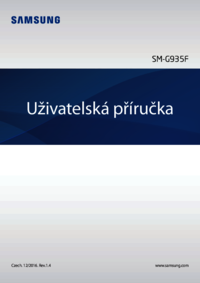








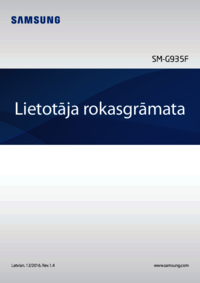










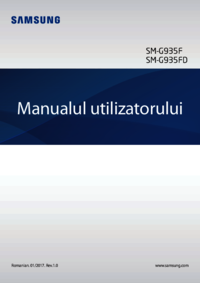

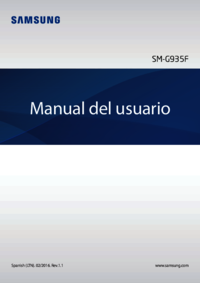

 (92 Seiten)
(92 Seiten) (87 Seiten)
(87 Seiten) (147 Seiten)
(147 Seiten) (66 Seiten)
(66 Seiten) (76 Seiten)
(76 Seiten) (151 Seiten)
(151 Seiten) (64 Seiten)
(64 Seiten) (120 Seiten)
(120 Seiten) (56 Seiten)
(56 Seiten)







Kommentare zu diesen Handbüchern